 Якщо ви протягом довгого проміжку часу підключалися до вашої бездротової мережі автоматично, є ймовірність, що при підключенні нового пристрою виявиться, що пароль від Wi-Fi забутий і не завжди ясно, що робити в цьому випадку.
Якщо ви протягом довгого проміжку часу підключалися до вашої бездротової мережі автоматично, є ймовірність, що при підключенні нового пристрою виявиться, що пароль від Wi-Fi забутий і не завжди ясно, що робити в цьому випадку.
У цій інструкції докладно про те, як кількома способами підключитися до мережі, якщо забув пароль від Wi-Fi (або навіть дізнатися пароль).
В залежності від того, як саме був забутий пароль, дії можуть бути різними (всі варіанти будуть описані далі).
- Якщо у вас є пристрої, які вже підключені до Wi-Fi мережі, а нове ви підключити не можете, пароль можна подивитися на вже підключених (так як на них збережений пароль).
- Якщо ніде немає пристроїв зі збереженим паролем від цієї мережі, а єдина завдання — підключитися до неї, а не дізнатися пароль можна підключитися і зовсім без пароля.
- У деяких випадках ви можете не пам’ятати пароль від бездротової мережі, але знати пароль від налаштувань роутера. Тоді можна підключитися до роутера кабелем, зайти у веб-інтерфейс налаштувань («адмінку») і поміняти або подивитися пароль від Wi-Fi.
- В крайньому випадку, коли невідомо нічого, можна скинути роутер на заводські налаштування і налаштувати його заново.
Перегляд пароля на пристрої, де він був збережений раніше
Якщо у вас є комп’ютер або ноутбук з Windows 10, 8 або Windows 7, на якому параметри бездротової мережі збережені (тобто він підключається до Wi-Fi автоматично), ви можете подивитися збережений пароль мережі і підключення з іншого пристрою.
Детальніше про цей метод: Як дізнатися свій пароль від Wi-Fi (два способи). На жаль, це не вийде зробити на пристроях Android і iOS.
Автор рекомендує прочитати:
- Кращі безкоштовні програми на кожен день
- Як дивитися ТБ онлайн безкоштовно
- Безкоштовні програми для відновлення даних
- Кращі безкоштовні антивіруси
- Засіб видалення зловмисних програм (яких не бачить ваш антивірус)
- Вбудовані системні утиліти Windows 10, 8 і 7, про які багато хто не знають
- Як очистити пам’ять Android
Підключення до бездротової мережі без пароля і перегляд паролю
Якщо у вас є фізичний доступ до роутера, ви можете підключитися і зовсім без пароля, використовуючи Wi-Fi Protected Setup (WPS). Майже всі пристрої підтримують цю технологію (Windows, Android, iPhone і iPad).
Суть зводиться до наступного:

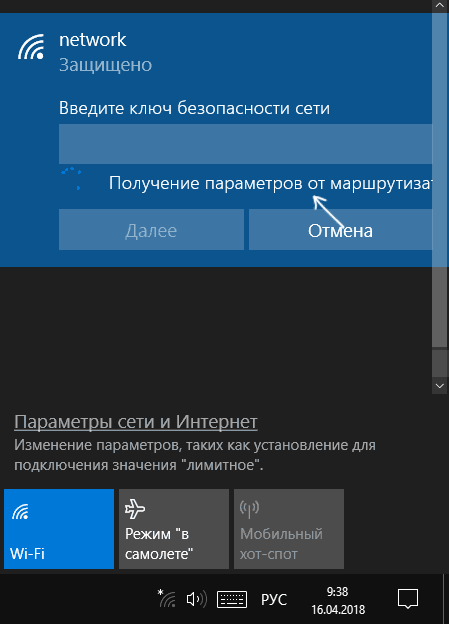
Цікаво, що при використанні цього способу, підключившись без пароля до Wi-Fi мережі з комп’ютера або ноутбука Windows, ви можете подивитися пароль (він буде переданий на комп’ютер самим роутером і збережений в системі) з допомогою першого способу.
Підключення до роутера по кабелю і перегляд відомостей про бездротової мережі
Якщо ви не знаєте пароль Wi-Fi, а попередні способи з якоїсь причини не вдається використовувати, але є можливість підключитися до роутера по кабелю (а також ви знаєте пароль для входу у веб-інтерфейс налаштувань роутера або він залишився стандартним, який зазначений на наклейці на самому маршрутизаторі), то можна зробити так:
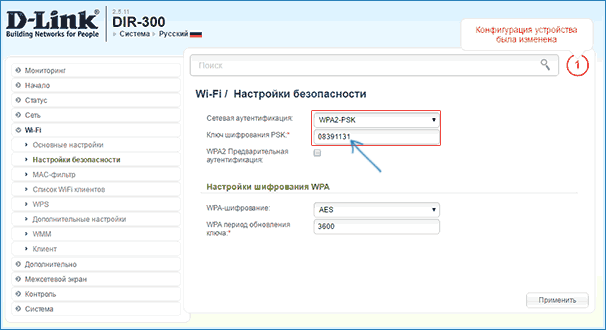
Якщо жоден із способів не можна використовувати, залишається скинути Wi-Fi роутер на заводські настройки (зазвичай для цього потрібно натиснути і утримувати кнопку reset на задній панелі пристрою кілька секунд), а після скидання зайти в налаштування з паролем за замовчуванням і з самого початку виконати настройку підключення та пароля на Wi-Fi. Докладні інструкції ви можете знайти тут: Інструкції з налаштування Wi-Fi роутерів.






